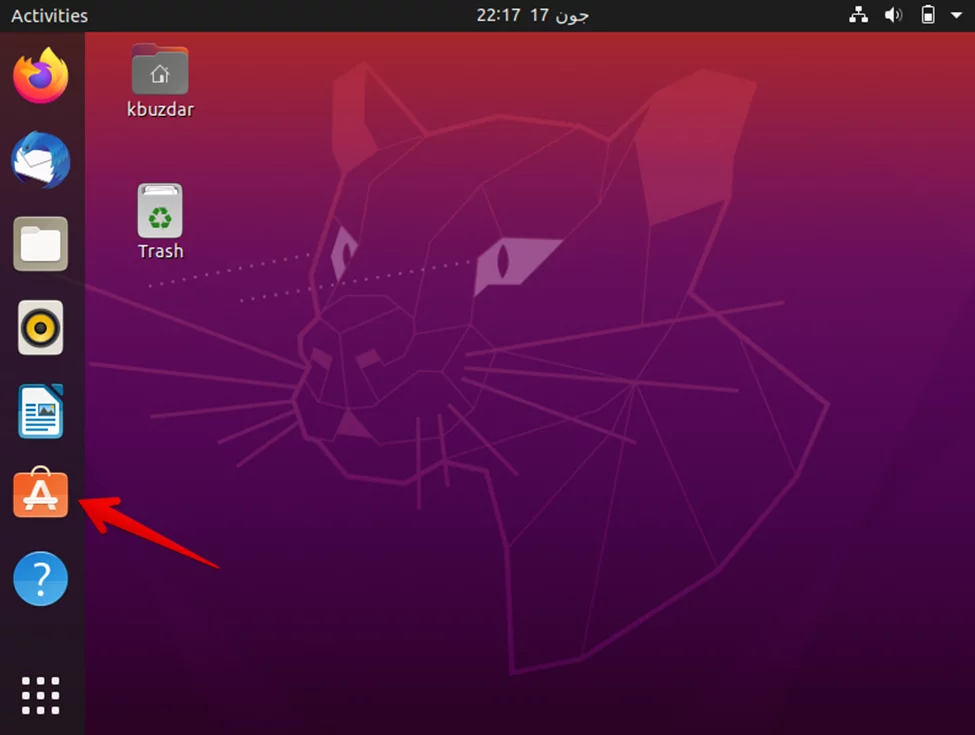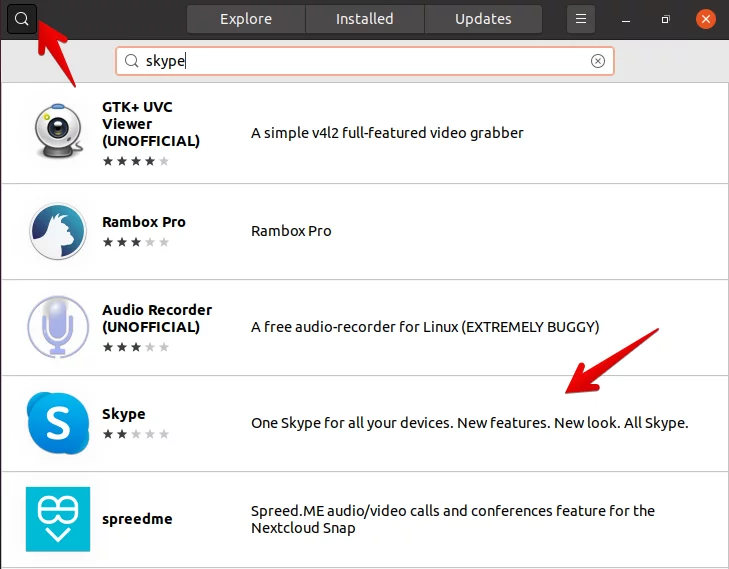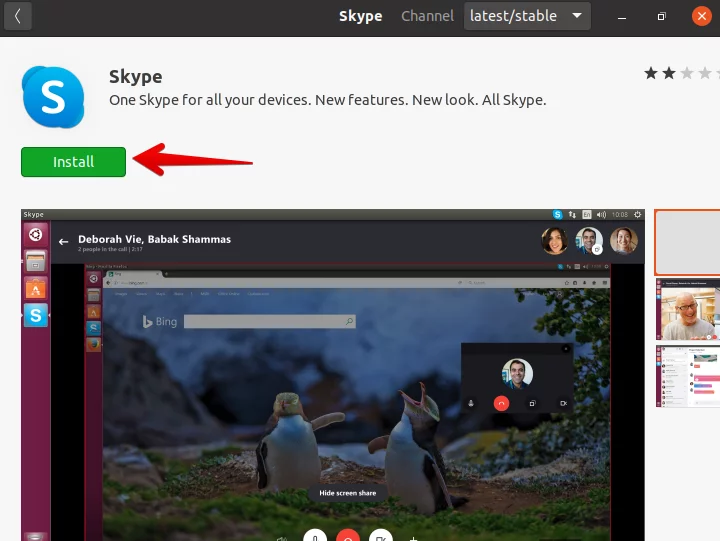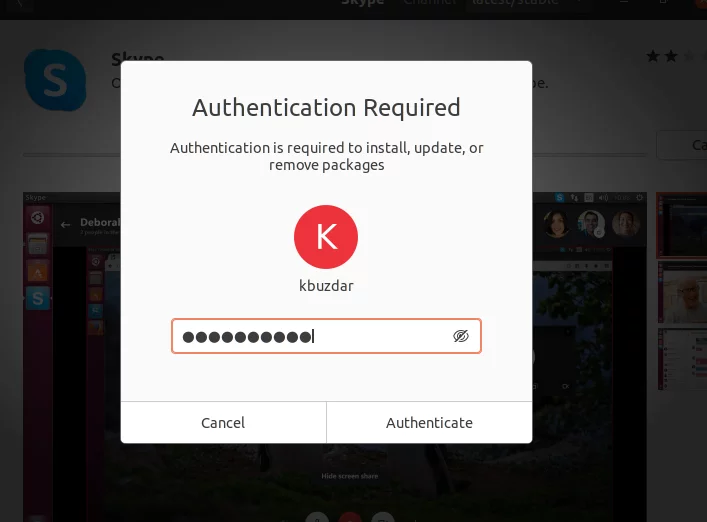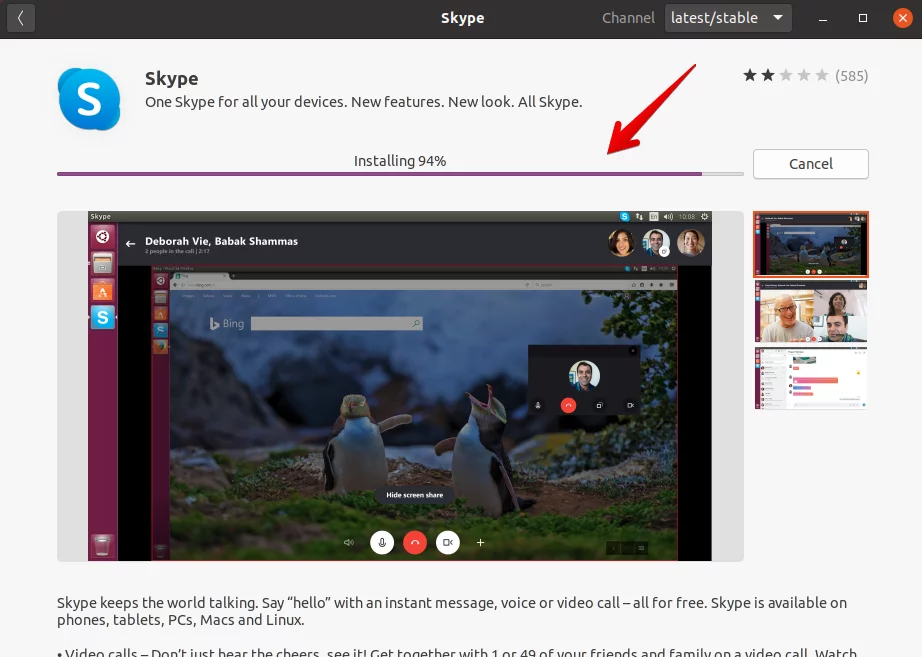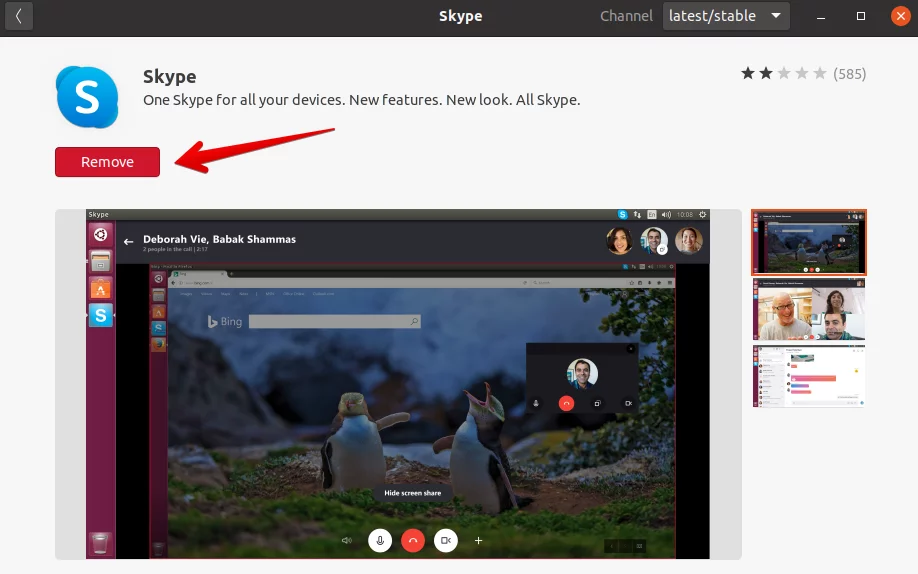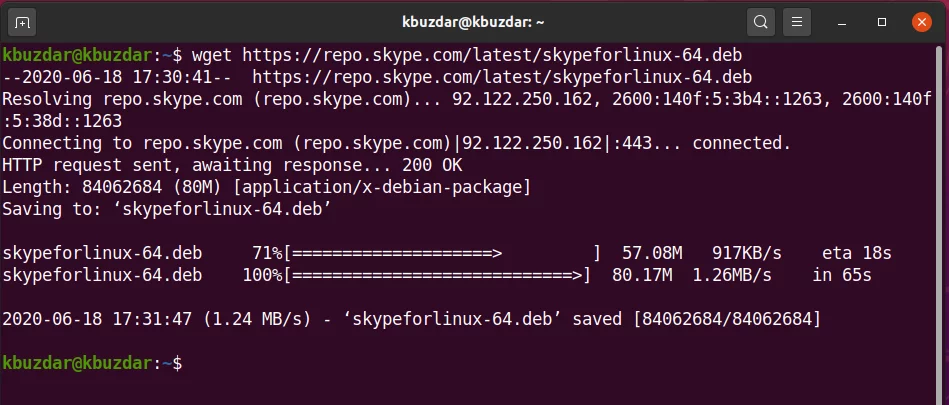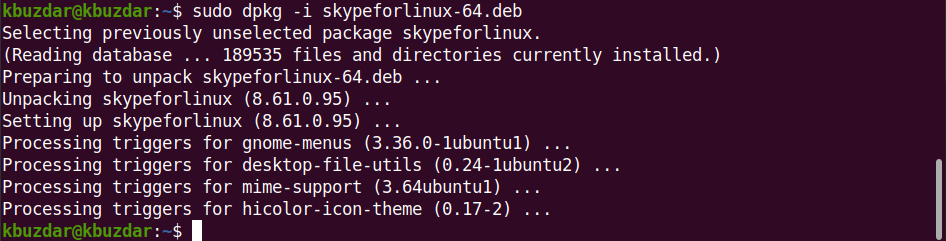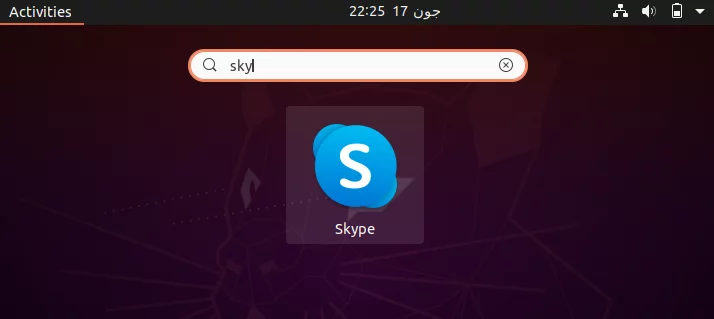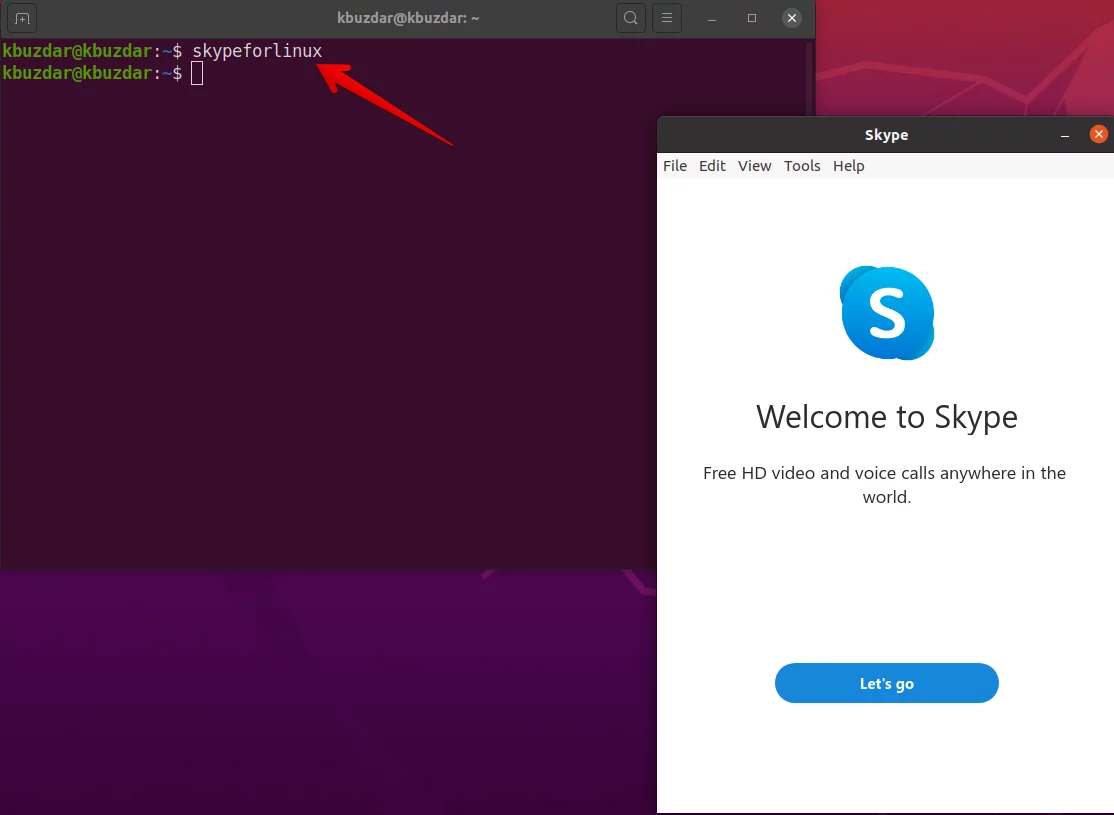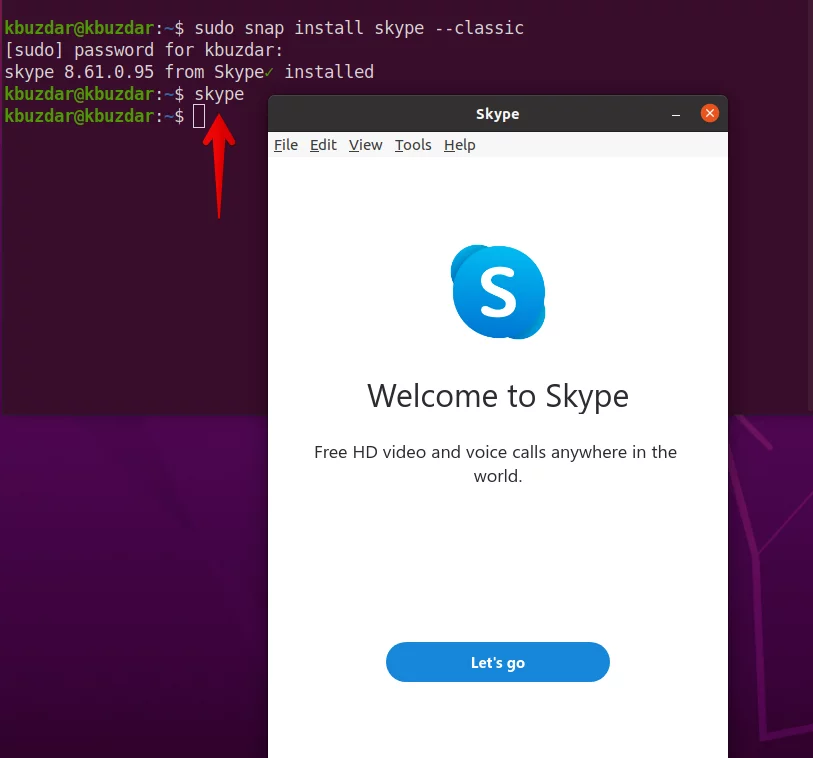如何在 Ubuntu 20.04 上安装 Skype
Skype 是微软公司旗下的一款流行应用程序。它用于即时消息、文件和屏幕共享以及音频和视频通话。即时消息传递和 Skype 之间的通话都是免费的。但是,您必须为 Skype 的某些附加功能付费,例如从 Skype 拨打固定电话或向手机号码发送短信。 Skype 可以安装在所有主要操作系统上,包括 Linux、Windows 和 macOS。
默认情况下,Linux 操作系统上未安装 Skype。在本文中,您将了解如何在 Ubuntu 20.04 LTS 操作系统上使用各种方法安装 Skype。所有 Ubuntu 版本的安装步骤几乎相同:
在 Ubuntu 上使用 GUI 安装 Skype
通过 GUI Ubuntu 软件存储库安装 Skype 非常简单。按照以下步骤通过 Ubuntu 软件存储库在 Ubuntu 20.04 系统上安装 Skype:
单击桌面左侧边栏中的 Ubuntu 软件图标,如下所示。
Ubuntu 软件窗口打开后,单击搜索图标并在搜索栏中输入关键字“skype”。在搜索结果中,您将看到 Skype 图标,如下所示:
现在,单击安装按钮开始在 Ubuntu 系统上安装 Skype。
完成此操作后,身份验证对话框将显示在桌面上。您需要输入系统用户的密码,然后单击“身份验证”按钮以继续操作。
Skype 安装将在您的系统上开始。您可以通过显示进度条来查看安装进度,如下所示:
安装过程将需要一些时间才能完成,具体取决于网络速度。稍后,您将看到以下窗口,显示 Skype 已安装在您的系统上。
从官网安装Skype .deb包
在这种方法中,您可以从其官方网站安装Skype。首先,您需要在系统上下载 .deb 文件,然后使用 Dpkg 安装它。执行以下步骤以使用此方法安装 Skype:
第 1 步:下载 Skype .deb 包
您可以直接从Skype官方网站https://www.skype.com/en/get-skype/下载最新版本的Skype。在这里,您将看到不同操作发行版的各种软件包。如果您想在 Ubuntu 20.04 上安装,那么您将从该网站下载 .deb 文件。要通过命令行下载 Skype,请使用以下命令:
$ wget https://repo.skype.com/latest/skypeforlinux-64.debSkype 包将保存到您系统的主目录中。
第 2 步:安装 Skype
在此步骤中,您将使用 dpkg 包管理器在系统上安装下载的 .deb 文件。要通过 Dpkg 安装 Skype,请在终端上运行以下命令:
sudo dpkg -i skypeforlinux-64.deb执行上述命令后,Skype将安装在您的Ubuntu 20.04系统上。
第 3 步:启动 Skype
要在 Ubuntu 20.04 系统上启动 Skype,您将使用应用程序启动器搜索栏。在搜索栏中输入“Skype”关键字。您将在以下搜索结果中看到 Skype 图标:
单击 Skype 图标启动它。
您还可以通过终端应用程序启动 Skype。输入命令如下:
skypeforlinux启动 Skype 后,系统上将显示以下窗口:
您可以使用上述界面登录,或者如果您没有帐户,则可以在 Ubuntu 20.04 系统上注册并使用 Skype。
使用 snap 包安装 Skype
您可以使用 snap 包进行安装。 Snap 是一个允许您在 Ubuntu 系统上安装任何应用程序的应用程序。它包含所有必需的库和依赖项。 Snap 已安装在所有当前的 Ubuntu 版本上。但是,如果由于某种原因您的系统上缺少此软件包,您可以在终端中使用以下命令安装它:
sudo apt install snapd要通过 snap 应用程序安装 Skype,您需要在终端窗口中运行以下命令:
sudo snap install skype --classic如果您通过 snap 安装了 Skype,请使用以下命令启动它:
skype在本文中,我们解释了在 Ubuntu 20.04 LTS 系统上安装流行通信工具 Skype 的所有可能方法的列表。您可以从所有方法中选择最适合您的一种。我希望您喜欢这篇文章。请在评论中向我们提供您的反馈。